Otwieranie lub mapowanie drzwi okazuje się być rozwiązaniem niektórych problemów z połączeniem, wideokonferencji, gier online itp. Jeśli jesteś zwykłym użytkownikiem, być może słyszałeś o tym terminie, ale nie wiesz, co to jest ani jak to zrobić.
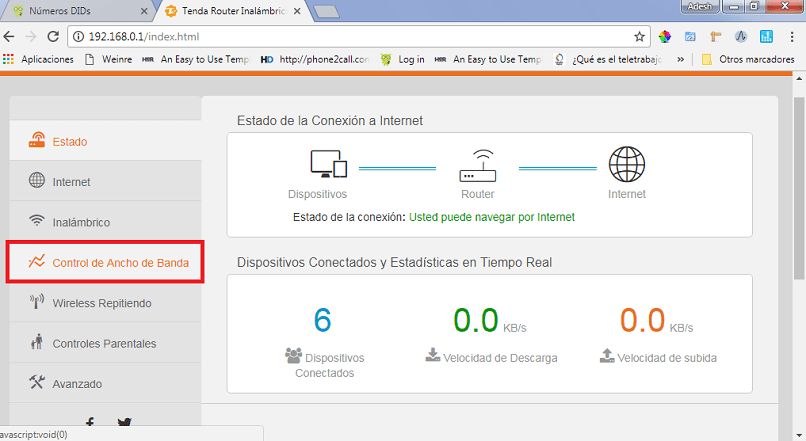
Drzwi można przyrównać do pomieszczenia, do którego mogą wejść tylko osoby pracujące w tym dziale. Z tego powodu ich zamknięcie powoduje problemy, które można rozwiązać otwierając je, ułatwiając tym samym poruszanie się komputera. Istnieje również wiele marek routerów TP-Link lub m.in. odpowiedzialny za przesyłanie danych, przetwarzanie i korzystanie z portów, wykonuje tę funkcję na bieżąco.
Pierwszą rzeczą, którą musisz wiedzieć, jest to jest 65536 portów podzielone na trzy różne poziomy, którymi są:
- Znane porty: te porty wynosi od 0 do 1023, zawsze otwarte, przeznaczone dla systemu operacyjnego i używane przez serwery WWW takie jak serwery pocztowe HTTP, POP3/SMTP i Telnet.
- Zarejestrowane porty: są to porty używane przez aplikacje i gry komputerowe, 1024 do 49151.
- Porty dynamiczne lub prywatne: znalezione od 49152 do 65535 używane między innymi przez serwery P2P, gry internetowe lub aplikacje.
Jak ręcznie otworzyć porty routera?
Aby zakończyć ten proces, musisz najpierw znasz swój adres IP ponieważ musi być określony, aby modyfikacja miała miejsce. Jest kilka sposobów, aby się tego dowiedzieć, w systemie Windows możesz to zrobić, wpisując wiersz poleceń, a następnie instalując ipconfig, możesz to zrobić nawet dla otwórz porty modemu Huawei lub jakakolwiek inna marka.
To polecenie ujawni zestaw wartości, tam znajdziemy domyślny link, którym będzie adres IP.
Wszystko router ma inny interfejs może się to zmienić w zależności od producenta, pokażemy Ci, jak to zrobić ogólnie.
- Wprowadź konfigurację routera, będziesz poprosi o adres IP dlatego tak ważne jest, aby dobrze ją znać.
- Drugim krokiem jest wybranie jednej z tych opcji: NAT, Port Forwarding, inne mogą pojawić się np. jako opcje zaawansowane.
- Po jego wybraniu pojawi się menu, w którym należy wprowadź informacje o porcie, które chcesz włączyć ten Nazwa, adres IP IP LAN lub IP WAN, początek i koniec portu LAN, początek i koniec portu WAN, protokół UDP/TCP.
- Po uzupełnieniu wymaganych informacji o porcie aktywacja, przechowywanie informacji , może być konieczne ponowne uruchomienie routera.
Jak automatycznie aktywować porty routera?
Najpopularniejsze routery posiadają funkcję, której nie posiadały stare Universal Plug and Play czy UPnP, ta funkcja automatycznie włącza i wyłącza porty router, którego używasz dla większego bezpieczeństwa. Aby włączyć funkcję UPnP routera, należy wykonać poniższe czynności.
- Wprowadź konfigurację routera, napisz adres IP portal w pasku adresu.
- Wprowadzisz router z nazwą użytkownika i hasłem utworzonym podczas uruchamiania, z tą opcją, aby włączyć UPnP. Posiada własne menu i można je znaleźć w opcji NAT lub w konfiguracji zaawansowanej.
- Możesz sprawdzić, czy opcja jest włączona, zwykle domyślnie wyłączona, włączyć ją i zapisać zmiany.
Inną podobną procedurą jest DMZ lub strefa zdemilitaryzowana, która jest bardziej zalecana dla konsol do gier. Wynika to z niepewności, jaką zapewnia przy wyjeździe wszystkie drzwi są otwarte, co nie jest zalecane.
Wykonując dowolny z tych kroków, zobaczysz poprawę łączności sieciowej, wideokonferencji lub gier online na wiele sposobów. Możesz sprawdzić, czy porty routera dobry szczęście oraz że zmiany zostały zapisane w następujący sposób.
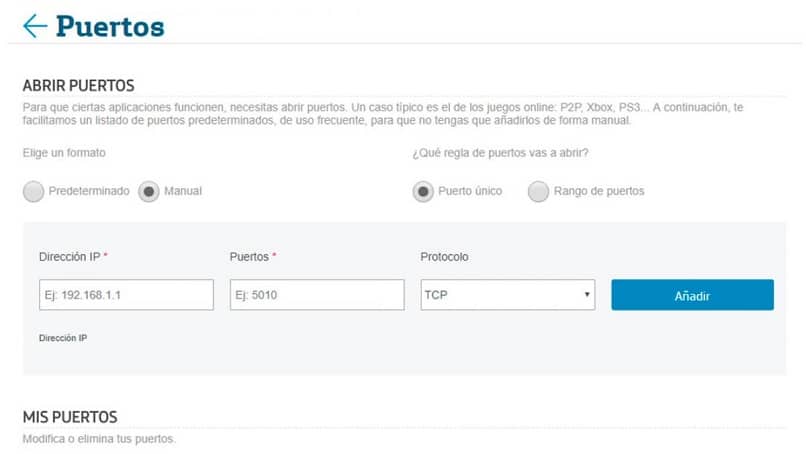
Z komputera Mac: Przejdź do Network Utility, Port Scan, wprowadź adres IP, zbadaj i zweryfikuj otwarte porty. Windows 10: naciśnij Windows + R, cmd, Enter, wpisz netstat –an, Enter, otworzy się lista portów i protokołów.
Śledzenie naszych działań i zapoznawanie się z nimi, Możesz ja ja zwiększyć lub zmniejszyć przepustowość ten Ponieważ wyglądają na kilka sposobów, w pełni wykorzystasz swoją sieć.